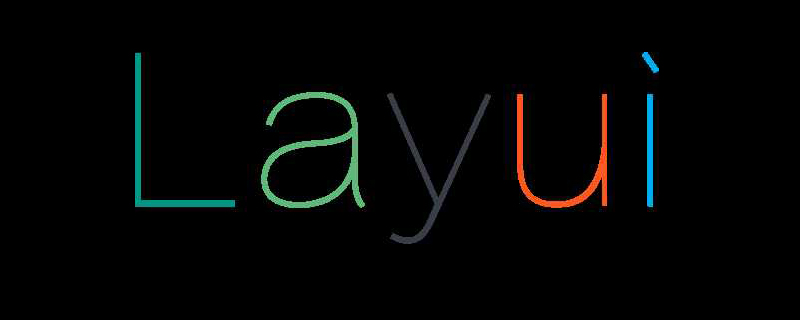
table模块是layui的又一走心之作,在 layui 2.0 的版本中全新推出,是 layui 最核心的组成之一。它用于对表格进行一些列功能和动态化数据操作,涵盖了日常业务所涉及的几乎全部需求。推荐:layui使用教程
支持固定表头、固定行、固定列左/列右,支持拖拽改变列宽度,支持排序,支持多级表头,支持单元格的自定义模板,支持对表格重载(比如搜索、条件筛选等),支持复选框,支持分页,支持单元格编辑等等一些列功能。
HTML:
<div class="row" id="divParams">
<div class="panel col-md-12">
<br />
<div class="demoTable">
关键字:
<div class="layui-inline">
<input name="id" class="layui-input" id="keyword" placeholder="请输入查询关键字">
</div>
时间段:
<div class="layui-inline">
<input class="layui-input" id="timearea" placeholder="请选择查询时间段" type="text">
</div>
<button class="layui-btn" data-type="reload" οnclick="initTable();">搜索</button>
</div>
<table class="layui-table" id="demo" lay-filter="demo"></table>
</div>
</div>
<script id="dateTpl" type="text/html">
{{# var fn = function(){
return moment(d.ApplyDate).format("YYYY-MM-DD");
}; if(true){ }}
{{ fn() }}
{{# } }}
</script>
<script type="text/html" id="barDemo">
<a class="layui-btn layui-btn-mini" lay-event="detail"> 查看</a>
<a class="layui-btn layui-btn-mini" lay-event="edit"> 编辑</a>
<a class="layui-btn layui-btn-danger layui-btn-mini" lay-event="del"> 删除</a>
</script>JavaScript:
<script>
$(document).ready(function () {
initTable();
});
layui.use('laydate', function () {
var laydate = layui.laydate;
//时间选择器
laydate.render({
elem: '#timearea'
, range: true
});
});
function initTable() {
var timeArea = $("#timearea").val();
var startTime = "";
var endTime = "";
if (timeArea) {
startTime = timeArea.split(" - ")[0];//开始时间
endTime = timeArea.split(" - ")[1];//结束时间
}
layui.use('table', function () {
var table = layui.table;
//执行渲染
table.render({
id: 'demo',
elem: '#demo' //指定原始表格元素选择器(推荐id选择器)
, height: 315 //容器高度
, cols: [[{ checkbox: true }
, { field: 'DepartmentName', title: '单位名称', width: 180, sort: true }
, { field: 'ISName', title: '信息系统名称', width: 200, sort: true }
, { field: 'CloudType', title: '上云类别', width: 130, sort: true }
, { field: 'ContactPerson', title: '联络人', width: 130, sort: true }
, { field: 'ContactPhoneNumber', title: '联络人手机', width: 130 }
, { field: 'ApplyDate', title: '申请日期', width: 150, sort: true, templet: '#dateTpl' }
, { field: 'CloudState', title: '操作', width: 160, fixed: 'right', toolbar: '#barDemo' }
]],
url: '/Order/GetTableData/',
where: { KeyWords: $("#keyword").val(), StartTime: startTime, EndTime: endTime },
method: 'post',
limits: [10, 20, 30, 50, 100]
, limit: 10, //默认采用10
loading: true,
page: true
});
//监听工具条
table.on('tool(demo)', function (obj) {
var data = obj.data;
if (obj.event === 'detail') {
layer.msg('ID:' + data.applyid + ' 的查看操作');
} else if (obj.event === 'del') {
layer.confirm('真的删除行么', function (index) {
obj.del();
layer.close(index);
});
} else if (obj.event === 'edit') {
layer.alert('编辑行:<br>' + JSON.stringify(data))
}
});
});
}
</script>我们先看看api中描述的异步请求数据需要的参数:

默认传递的是page和limit ,可根据需要修改参数名,两个参数分别为是我们传统的页码和页面大小。
where 是其他附加参数,根据前台页面的需要与否来选择是否传值。
在这里我修改了一下默认值(在table.js文件中),将原有的page和limit修改为Start和Length:
以下为后台Action 逻辑:
public ActionResult GetTableData(string Start, string Length, string KeyWords, string StartTime,string EndTime)
{
if (string.IsNullOrWhiteSpace(Start) || string.IsNullOrWhiteSpace(Length))
{
return Json(new { Success = false, Message = "" }, JsonRequestBehavior.AllowGet);
}
var demoList = orderdal.getDemoData(Start, Length, KeyWords, StartTime, EndTime);
return Json(demoList, JsonRequestBehavior.AllowGet);
}这里我们除了默认的两个参数以外还附加了三个参数,与前台搜索框对应,时间段比较特殊,是layui自带的时间框,如下图:
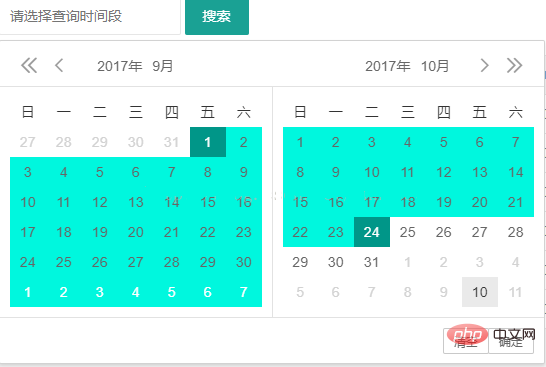
在前台打印出来我们可以看到是这样的格式:

所以需要转换一下以便于后台筛选:
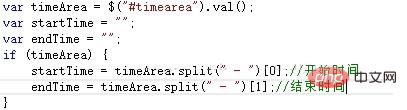
然后贴一下返回数据格式的代码:
public LayTableResult<V_MoveUnionDeployCloudBase> getDemoData(string Start, string Length, string KeyWords, string StartTime, string EndTime)
{
....==.
LayTableResult<V_MoveUnionDeployCloudBase> result = new LayTableResult<V_MoveUnionDeployCloudBase>()
{
code = seleResult.Any() ? 0 : 1,
count = resultCount,//总条数
data = seleResult,
msg = ""
};
return result;
}这边这个LayTableResult是根据页面需要来自己定义的一个类,如下(T为自己要返回的表):
public class LayTableResult<T>
{
public int code { get; set; }
public string msg { get; set; }
public int count { get; set; }
public List<T> data { get; set; }
}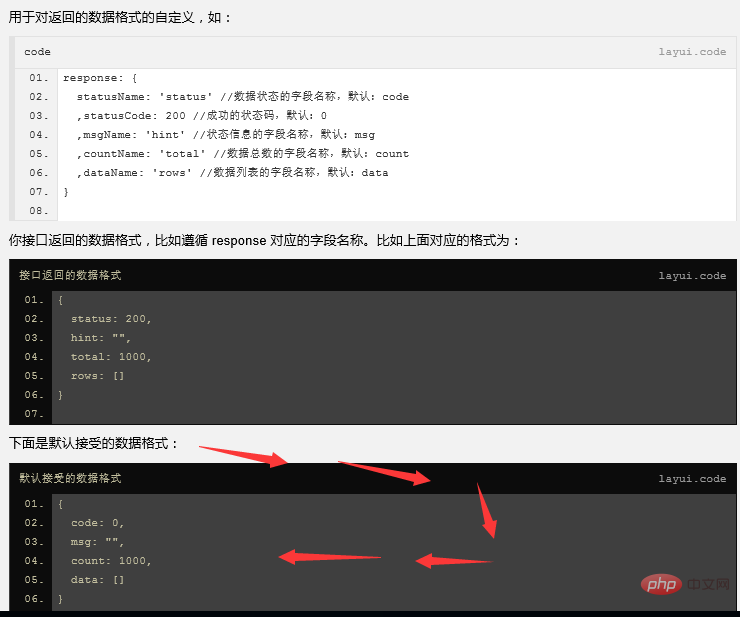
至此,所有的逻辑都写完了,需要强调的一点是,当你进行条件筛选的时候应该给搜索按钮加个属性,如下:

然后操作列是在外部绑定的html:

如果需要自定义列,使用LayUI框架自带的模板语法,下图是对申请日期列进行一个时间的格式转换:
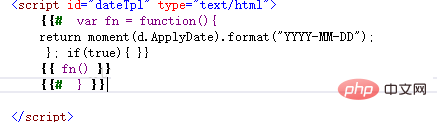
效果图:
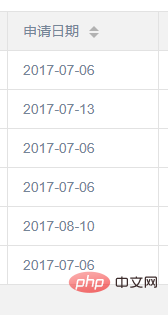
以上是layui中创建table的方法的详细内容。更多信息请关注PHP中文网其他相关文章!
 2023最新layui视频教程推荐(建议收藏)Jul 19, 2021 pm 05:22 PM
2023最新layui视频教程推荐(建议收藏)Jul 19, 2021 pm 05:22 PM以下为大家整理了前端UI框架 — layui的视频教程,不需要从迅雷、百度云之类的第三方网盘平台下载,全部在线免费观看。教程由浅入深,有前端基础的人就能学习,从安装到案例讲解,全面详细,帮助你更快更好的掌握layui框架!
 如何利用Layui开发一个具有分页功能的数据展示页面Oct 24, 2023 pm 01:10 PM
如何利用Layui开发一个具有分页功能的数据展示页面Oct 24, 2023 pm 01:10 PM如何利用Layui开发一个具有分页功能的数据展示页面Layui是一个轻量级的前端UI框架,提供了简洁美观的界面组件和丰富的交互体验。在开发中,我们经常会遇到需要展示大量数据并进行分页的情况。以下是一个利用Layui开发的具有分页功能的数据展示页面的示例。首先,我们需要引入Layui的相关文件和依赖。在html页面的<head>标签中加入以下代
 如何使用Layui开发一个支持图片放大缩小的相册功能Oct 24, 2023 am 09:02 AM
如何使用Layui开发一个支持图片放大缩小的相册功能Oct 24, 2023 am 09:02 AM如何使用Layui开发一个支持图片放大缩小的相册功能相册功能在现代的网页应用中非常常见,通过展示用户上传的图片,让用户能够方便地浏览和管理图片。为了提供更好的用户体验,一种常见的需求是支持图片的放大和缩小功能。本文章将介绍如何使用Layui框架开发一个支持图片放大缩小的相册功能,同时提供具体的代码示例。首先,确保您已经引入Layui框架的CSS和JS文件。您
 如何利用Layui实现图片轮播图功能Oct 24, 2023 am 08:27 AM
如何利用Layui实现图片轮播图功能Oct 24, 2023 am 08:27 AM如何利用Layui实现图片轮播图功能现如今,图片轮播图已经成为了网页设计中常见的元素之一。它可以使网页更加生动活泼,吸引用户的眼球,提升用户体验。在本文中,我们将介绍如何利用Layui框架来实现一个简单的图片轮播图功能。首先,我们需要在HTML页面中引入Layui的核心文件和样式文件:<linkrel="stylesheet"h
 如何利用Layui实现图片拖拽和缩放效果Oct 24, 2023 am 09:16 AM
如何利用Layui实现图片拖拽和缩放效果Oct 24, 2023 am 09:16 AM如何利用Layui实现图片拖拽和缩放效果在现代网页设计中,图片的交互效果成为增加网页活力和用户体验的重要手段。其中,图片拖拽和缩放效果是常见且受欢迎的交互方式之一。本文将介绍如何使用Layui框架实现图片拖拽和缩放效果,并提供具体的代码示例。一、引入Layui框架和相关依赖:首先,我们需要在HTML文件中引入Layui框架和相关依赖。可以通过以下代码示例引入
 如何使用Layui开发一个支持文件上传和下载的资源管理系统Oct 24, 2023 am 09:19 AM
如何使用Layui开发一个支持文件上传和下载的资源管理系统Oct 24, 2023 am 09:19 AM如何使用Layui开发一个支持文件上传和下载的资源管理系统引言:随着互联网的发展,数据资源的管理已经成为一项重要的任务。无论是企业内部的文档管理,还是个人的文件存储,都需要一个高效且易于使用的资源管理系统。Layui是一款轻量级的前端框架,具有简洁明了的设计以及丰富的组件库,非常适合用来进行资源管理系统的开发。本文将介绍如何使用Layui开发一个支持文
 如何利用Layui实现图片反色和亮度调节功能Oct 25, 2023 am 09:10 AM
如何利用Layui实现图片反色和亮度调节功能Oct 25, 2023 am 09:10 AM如何利用Layui实现图片反色和亮度调节功能引言:在前端开发中,经常会遇到需要对图片进行特效处理的情况。本文将介绍如何利用Layui框架实现图片反色和亮度调节功能,并提供具体代码实例供参考。一、Layui简介:Layui是一款优秀的前端UI框架,具有简洁、美观、易用等特点。它提供了丰富的前端组件,让开发者能够轻松搭建出精美的网站。二、准备工作:在开始之前,我
 如何使用Layui框架开发一个支持实时通讯的在线客服系统Oct 25, 2023 am 08:47 AM
如何使用Layui框架开发一个支持实时通讯的在线客服系统Oct 25, 2023 am 08:47 AM如何使用Layui框架开发一个支持实时通讯的在线客服系统概述:在线客服系统是现代企业提供与客户交流的重要渠道之一,而实时通讯是在线客服系统的关键技术之一。本文将介绍如何使用Layui框架开发一个支持实时通讯的在线客服系统,并提供具体的代码示例。一、准备工作安装Node.js:在开发环境中安装Node.js,并配置好相关环境。安装Layui:在项目中引入Lay


热AI工具

Undresser.AI Undress
人工智能驱动的应用程序,用于创建逼真的裸体照片

AI Clothes Remover
用于从照片中去除衣服的在线人工智能工具。

Undress AI Tool
免费脱衣服图片

Clothoff.io
AI脱衣机

AI Hentai Generator
免费生成ai无尽的。

热门文章

热工具

MinGW - 适用于 Windows 的极简 GNU
这个项目正在迁移到osdn.net/projects/mingw的过程中,你可以继续在那里关注我们。MinGW:GNU编译器集合(GCC)的本地Windows移植版本,可自由分发的导入库和用于构建本地Windows应用程序的头文件;包括对MSVC运行时的扩展,以支持C99功能。MinGW的所有软件都可以在64位Windows平台上运行。

安全考试浏览器
Safe Exam Browser是一个安全的浏览器环境,用于安全地进行在线考试。该软件将任何计算机变成一个安全的工作站。它控制对任何实用工具的访问,并防止学生使用未经授权的资源。

适用于 Eclipse 的 SAP NetWeaver 服务器适配器
将Eclipse与SAP NetWeaver应用服务器集成。

SublimeText3 英文版
推荐:为Win版本,支持代码提示!

mPDF
mPDF是一个PHP库,可以从UTF-8编码的HTML生成PDF文件。原作者Ian Back编写mPDF以从他的网站上“即时”输出PDF文件,并处理不同的语言。与原始脚本如HTML2FPDF相比,它的速度较慢,并且在使用Unicode字体时生成的文件较大,但支持CSS样式等,并进行了大量增强。支持几乎所有语言,包括RTL(阿拉伯语和希伯来语)和CJK(中日韩)。支持嵌套的块级元素(如P、DIV),





